 System-Tutorial
System-Tutorial
 Windows-Serie
Windows-Serie
 So legen Sie das Passwort fest, um es jedes Mal nach der Festplattenverschlüsselung zu entsperren
So legen Sie das Passwort fest, um es jedes Mal nach der Festplattenverschlüsselung zu entsperren
So legen Sie das Passwort fest, um es jedes Mal nach der Festplattenverschlüsselung zu entsperren
Der PHP-Editor Baicao zeigt Ihnen, wie Sie das Passwort festlegen, das jedes Mal nach der Festplattenverschlüsselung entsperrt wird. Die Festplattenverschlüsselung ist eine wirksame Möglichkeit, Ihre Daten zu schützen. Durch die Festlegung eines Kennworts zum Entsperren jedes Mal kann die Sicherheit weiter erhöht werden, um sicherzustellen, dass unbefugte Benutzer nicht auf Ihre Daten zugreifen können. In den Einstellungen können Sie die Option „Passwort entsperren jedes Mal“ aktivieren, die Sie bei jedem Systemstart zur Eingabe Ihres Passworts auffordert, um die Festplatte zu entsperren und so Ihre Daten vor unbefugtem Zugriff zu schützen.
So legen Sie das Passwort zum Entsperren jedes Mal nach der Festplattenverschlüsselung fest
1 Gehen Sie nach dem Einschalten des Computers zur Benutzeroberfläche „Arbeitsplatz“ und wählen Sie die Festplatte aus, die Sie verschlüsseln möchten.
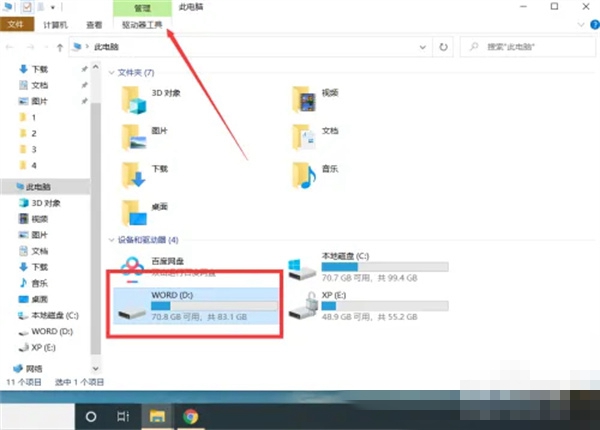
2. Nachdem die Auswahl abgeschlossen ist, klicken Sie auf das Laufwerkstool und wählen Sie dann BitLocker – Bitlocker aktivieren.
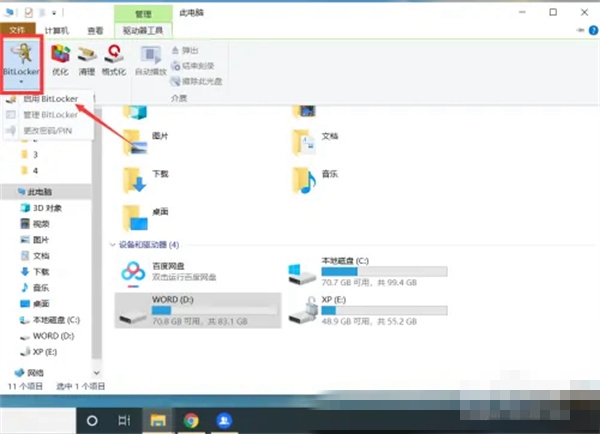
3. Wählen Sie im Popup-Fenster die Methode aus, die der Benutzer entsperren und ein Passwort festlegen möchte, und klicken Sie dann auf Weiter.
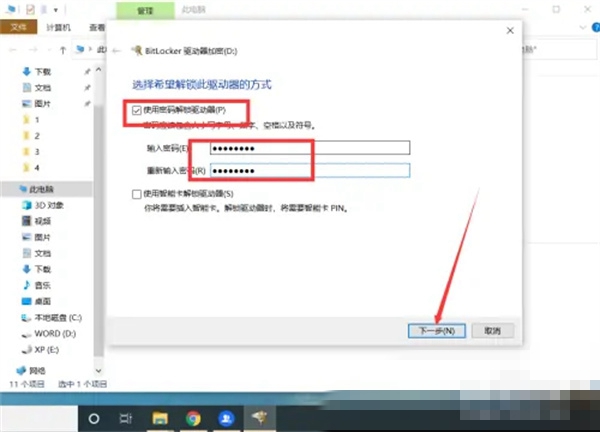
4. Wählen Sie die Sicherungsschlüsselmethode und klicken Sie erneut auf Weiter.
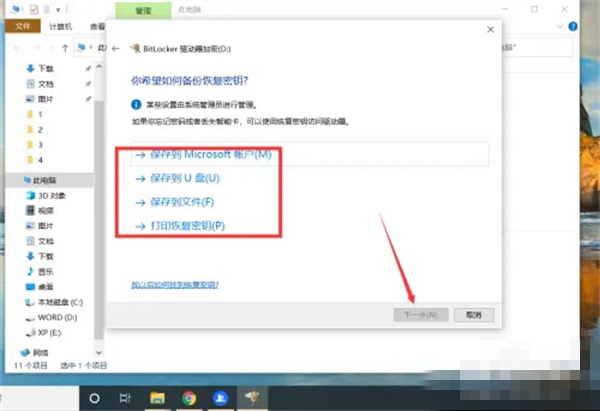
5. Wählen Sie dann die Laufwerksgröße und den Verschlüsselungsmodus aus, den Sie verschlüsseln möchten.
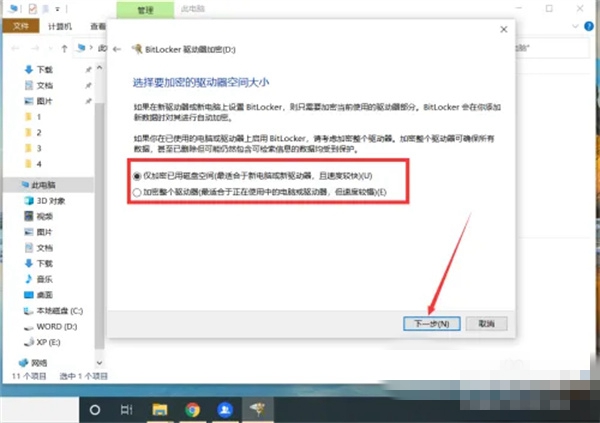
6. Nachdem alle oben genannten Einstellungen abgeschlossen sind, klicken Sie, um die Verschlüsselung zu starten.
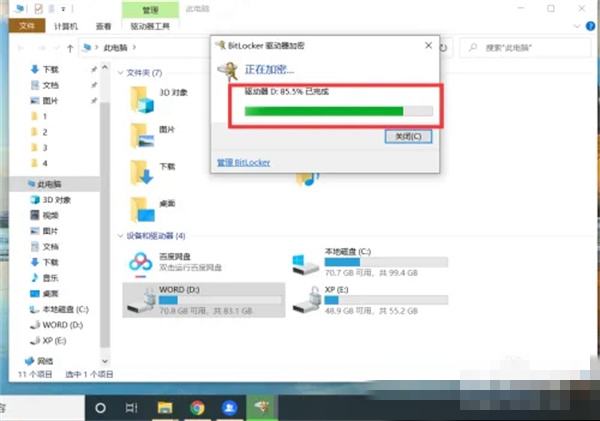
7. Nachdem die Einstellung abgeschlossen ist, muss der Benutzer das Passwort jedes Mal eingeben, wenn er die Festplatte nach dem Neustart des Computers öffnet.
Das obige ist der detaillierte Inhalt vonSo legen Sie das Passwort fest, um es jedes Mal nach der Festplattenverschlüsselung zu entsperren. Für weitere Informationen folgen Sie bitte anderen verwandten Artikeln auf der PHP chinesischen Website!

Heiße KI -Werkzeuge

Undresser.AI Undress
KI-gestützte App zum Erstellen realistischer Aktfotos

AI Clothes Remover
Online-KI-Tool zum Entfernen von Kleidung aus Fotos.

Undress AI Tool
Ausziehbilder kostenlos

Clothoff.io
KI-Kleiderentferner

AI Hentai Generator
Erstellen Sie kostenlos Ai Hentai.

Heißer Artikel

Heiße Werkzeuge

Notepad++7.3.1
Einfach zu bedienender und kostenloser Code-Editor

SublimeText3 chinesische Version
Chinesische Version, sehr einfach zu bedienen

Senden Sie Studio 13.0.1
Leistungsstarke integrierte PHP-Entwicklungsumgebung

Dreamweaver CS6
Visuelle Webentwicklungstools

SublimeText3 Mac-Version
Codebearbeitungssoftware auf Gottesniveau (SublimeText3)

Heiße Themen
 1377
1377
 52
52
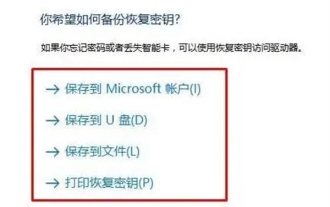 Was tun, wenn die Win10-Festplattenverschlüsselung im System nicht verwendet werden kann?
Feb 28, 2024 pm 04:34 PM
Was tun, wenn die Win10-Festplattenverschlüsselung im System nicht verwendet werden kann?
Feb 28, 2024 pm 04:34 PM
Im Win10-System gibt es eine Festplattenverschlüsselung. Nachdem die Festplatte verschlüsselt wurde, kann das System nicht erneut installiert werden. Daher möchten einige Benutzer wissen, wie sie das System nach der Entschlüsselung neu installieren können. Was tun, wenn die Win10-Festplattenverschlüsselung im System nicht verwendet werden kann? 1. Benutzer müssen die BitLocker-Software entsperren, damit sie bequem darauf zugreifen können. 2. Nach dem Entsperren ist es für Benutzer am besten, die Software zu schließen. 3. Gehen Sie in der Systemsteuerung zu System und Sicherheit, um BitLocker zu finden. 4. Suchen Sie dann die verschlüsselte Festplattenpartition und klicken Sie auf die Schaltfläche „Schließen“. 5. Nachdem Sie auf „Schließen“ geklickt haben, befolgen Sie die Anweisungen zum Bestätigen und schließen Sie dann. 6. Nachdem Sie bestätigt haben, dass die BitLocker-Software entsperrt und geschlossen wurde,
 So entsperren Sie ein Huawei-Telefon, wenn Sie das Passwort vergessen haben „Ein Muss für Neulinge: So lösen Sie das Problem, wenn Sie das Einschaltpasswort eines Huawei-Telefons vergessen'
Feb 06, 2024 pm 04:09 PM
So entsperren Sie ein Huawei-Telefon, wenn Sie das Passwort vergessen haben „Ein Muss für Neulinge: So lösen Sie das Problem, wenn Sie das Einschaltpasswort eines Huawei-Telefons vergessen'
Feb 06, 2024 pm 04:09 PM
Wie kann ich mein Telefon entsperren, wenn ich das Passwort für den Sperrbildschirm vergessen habe? Als Referenz stehen Ihnen drei Methoden zur Verfügung. Typ 1: Beantworten Sie die Sicherheitsfrage. Bei einigen Mobiltelefonen werden Sie beim Festlegen eines Passworts aufgefordert, eine Sicherheitsfrage auszufüllen, damit Sie das Passwort auf dem Sperrbildschirm abrufen können. Sie müssen nur die Fragen gemäß den Eingabeaufforderungen beantworten und können Ihr Passwort nach bestandener Verifizierung zurücksetzen. Zweiter Typ: Entsperren des Telefons durch Gesichtserkennung oder Fingerabdruckerkennung. Heutzutage verfügen Mobiltelefone über Gesichtserkennung und Fingerabdruckerkennung. Sie können das Telefon durch Gesichtserkennung und Fingerabdruckerkennung entsperren. Wenn Sie jedoch bei der überwiegenden Mehrheit der Mobiltelefone nicht innerhalb von drei Tagen das Sperrbildschirmkennwort eingeben oder neu starten, müssen Sie das Sperrbildschirmkennwort überprüfen, bevor Sie die Gesichtserkennungs- und Fingerabdruckerkennungsfunktionen weiterhin verwenden können. Daher funktioniert diese Methode nur auf einigen Mobiltelefonen. Die dritte Methode: Aktualisieren des Telefons, um die Bildschirmsperre aufzuheben. Sie können die Bildschirmsperre aufheben, indem Sie das Telefon flashen.
 So legen Sie das Passwort fest, um es jedes Mal nach der Festplattenverschlüsselung zu entsperren
Mar 03, 2024 pm 04:38 PM
So legen Sie das Passwort fest, um es jedes Mal nach der Festplattenverschlüsselung zu entsperren
Mar 03, 2024 pm 04:38 PM
Vermutlich möchten viele Benutzer ihre Festplatten verschlüsseln, wissen jedoch nicht, wie sie eine Verschlüsselungsmethode einrichten, bei der zum Entsperren jedes Mal ein Kennwort eingegeben werden muss. Werfen wir einen Blick auf die spezifischen Betriebsmethoden in diesem Artikel. So legen Sie das Kennwort fest, um es jedes Mal nach der Festplattenverschlüsselung zu entsperren. 1. Gehen Sie nach dem Einschalten des Computers zur Benutzeroberfläche „Arbeitsplatz“ und wählen Sie die Festplatte aus, die Sie verschlüsseln möchten. 2. Nachdem die Auswahl abgeschlossen ist, klicken Sie auf „Laufwerkstools“ und wählen Sie dann „BitLocker – BitLocker aktivieren“. 3. Wählen Sie im Popup-Fenster die Methode aus, die der Benutzer entsperren und ein Passwort festlegen möchte, und klicken Sie dann auf Weiter. 4. Wählen Sie die Sicherungsschlüsselmethode aus und klicken Sie erneut auf Weiter. 5. Wählen Sie dann die Laufwerksgröße und den Verschlüsselungsmodus aus, den Sie verschlüsseln möchten. 6. Alle oben genannten Einstellungen sind abgeschlossen
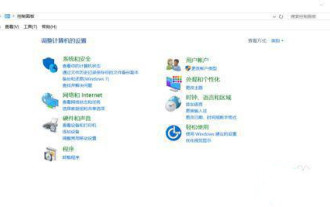 So richten Sie die Festplattenverschlüsselung im Win10-System ein
Feb 29, 2024 pm 08:46 PM
So richten Sie die Festplattenverschlüsselung im Win10-System ein
Feb 29, 2024 pm 08:46 PM
Im Win10-System verschlüsseln Benutzer tatsächlich die Festplatte. Nach der Verschlüsselung können die Sicherheit und der Datenschutz der Dateien auf der Festplatte erheblich verbessert werden. Da viele Benutzer jedoch nicht wissen, wie sie eingerichtet werden, hilft Folgendes Löse dieses Problem. So richten Sie die Festplattenverschlüsselung im Win10-System ein 1. Zuerst müssen Sie die Systemsteuerung öffnen. Benutzer können über das Suchfeld in der unteren linken Ecke des Desktops danach suchen. 2. In der Systemsteuerung müssen Sie den Ansichtsmodus auf große Symbolansicht ändern und dann die Option BitLocker-Laufwerkverschlüsselung auswählen. 3. Wählen Sie dann die Festplatte aus, die der Benutzer verschlüsseln möchte, und starten Sie das BitLocker-Laufwerk. 4. Im Popup-Fenster muss der Benutzer das Passwort eingeben. 5. Anschließend fordert das System den Benutzer auf, den Wiederherstellungsschlüssel zu sichern. Hier kann der Benutzer auswählen
 So verschlüsseln Sie die Win7-Systemfestplatte, um die Datensicherheit zu schützen
Mar 26, 2024 pm 03:00 PM
So verschlüsseln Sie die Win7-Systemfestplatte, um die Datensicherheit zu schützen
Mar 26, 2024 pm 03:00 PM
1. Klicken Sie mit der rechten Maustaste auf das zu verschlüsselnde Laufwerk und wählen Sie „Bitlocker aktivieren“, wie in der Abbildung gezeigt: 2. Aktivieren Sie im Fenster „Passwort verwenden, um das Laufwerk zu entsperren“, geben Sie dann unten dasselbe Passwort ein und klicken Sie auf „Weiter“, wie in der Abbildung gezeigt Abbildung: 3. Klicken Sie dann auf, um den Wiederherstellungsschlüssel auf dem USB-Flash-Laufwerk zu speichern. Stecken Sie das USB-Gerät ein, um es anzuzeigen. Klicken Sie auf Speichern → Weiter, wie in der Abbildung gezeigt. Klicken Sie auf „Verschlüsseln starten“ und starten Sie das System neu. Beim Öffnen ist ein Passwort erforderlich, wie in der Abbildung gezeigt:
 Wie entsperre ich das vivoY55A-Passwort? (Einfache Methode, die Ihnen hilft, das Problem eines vergessenen Passworts zu lösen)
Feb 02, 2024 pm 06:48 PM
Wie entsperre ich das vivoY55A-Passwort? (Einfache Methode, die Ihnen hilft, das Problem eines vergessenen Passworts zu lösen)
Feb 02, 2024 pm 06:48 PM
Bei der täglichen Nutzung von Smartphones ist es unvermeidlich, dass wir das Passwort vergessen, insbesondere bei Mobiltelefonen wie dem vivoY55A. Aber keine Sorge! In diesem Artikel werden einige einfache und effektive Methoden vorgestellt, die Ihnen dabei helfen, Ihr Telefon erneut einzugeben und das Problem vergessener Passwörter zu lösen. Sichern Sie wichtige Daten. Der erste sehr wichtige Schritt besteht darin, sicherzustellen, dass Ihre Telefondaten gesichert wurden, bevor Sie versuchen, das Passwort zu entsperren. Wichtige Informationen wie Kontakte, Videos und Fotos auf Ihrem Telefon können mithilfe von Cloud-Speicher oder anderer Sicherungssoftware gespeichert werden, indem eine Verbindung zu einem Computer hergestellt wird. Probieren Sie die letzten Ziffern häufig verwendeter Passwörter, Mobiltelefonnummern, persönlicher Präferenznummern usw. aus, z. B. Geburtstage. Wenn Sie das Passwort des vivoY55A vergessen, können Sie einige häufig verwendete Passwortkombinationen ausprobieren. Diese Methode eignet sich, um das Passwort zu vergessen, sich aber daran zu erinnern
 So entfernen Sie die Festplattenverschlüsselung in Windows 10
Feb 28, 2024 pm 05:46 PM
So entfernen Sie die Festplattenverschlüsselung in Windows 10
Feb 28, 2024 pm 05:46 PM
Vermutlich haben viele Benutzer die Win10-Festplatte verschlüsselt, daher möchten diese Benutzer wissen, wie sie die Win10-Festplatte entschlüsseln können? Dann werfen wir einen Blick auf die verschiedenen Entschlüsselungsmethoden im Artikel. Wie entferne ich die Festplattenverschlüsselung in Windows 10? Antwort: Es gibt insgesamt drei verschiedene Methoden. 1. Benutzer der Systemsteuerung gehen zur Systemsteuerung und klicken in der Systemsteuerung auf System und Sicherheit. Suchen Sie dann die Option zur BitLocker-Laufwerkverschlüsselung und wählen Sie die Option zum Entschlüsseln der Festplatte aus. Klicken Sie dann, um BitLocker zu schließen, wählen Sie dann das Laufwerk aus und warten Sie, bis der Fortschrittsbalken abgeschlossen ist. 2. Entsperren Sie den Benutzer per Code und geben Sie manage-bde-status in cmd ein, um den Verschlüsselungsstatus der Festplatte anzuzeigen. Wenn die Festplatte zu diesem Zeitpunkt verschlüsselt wurde, verwenden Sie
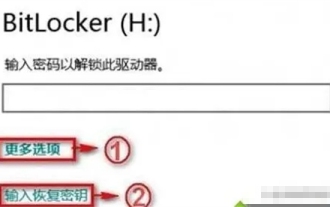 Was tun, wenn Sie Ihr Passwort für die Win10-Festplattenverschlüsselung vergessen?
Feb 29, 2024 am 08:40 AM
Was tun, wenn Sie Ihr Passwort für die Win10-Festplattenverschlüsselung vergessen?
Feb 29, 2024 am 08:40 AM
Es muss viele Benutzer geben, die sich nicht daran erinnern, dass sie die Festplattenverschlüsselung eingerichtet haben, aber wenn sie sie nach einiger Zeit verwenden, stellen sie fest, dass sie sie verschlüsselt haben, und möchten wissen, was zu tun ist, wenn sie ihr Passwort vergessen. Also werfen wir einen Blick darauf. Was tun, wenn Sie Ihr Passwort für die Windows 10-Festplattenverschlüsselung vergessen? Antwort: Es gibt insgesamt 2 verschiedene Lösungen. 1. Verwenden Sie den Wiederherstellungsschlüssel. Wenn der Benutzer bei der ersten Verwendung von BitLocker einen Wiederherstellungsschlüssel erstellt hat. Das Auffinden des Wiederherstellungsschlüssels entsperrt die Festplattenverschlüsselung. 2. Um den Befehl zum Entsperren zu verwenden, müssen Benutzer zuerst cmd öffnen. Geben Sie manage-bde-unlockE:-RecoveryPassword in cmd ein. ******E steht für die verschlüsselte Festplatte und ****** für den BitLocker-Wiederherstellungsschlüssel.



